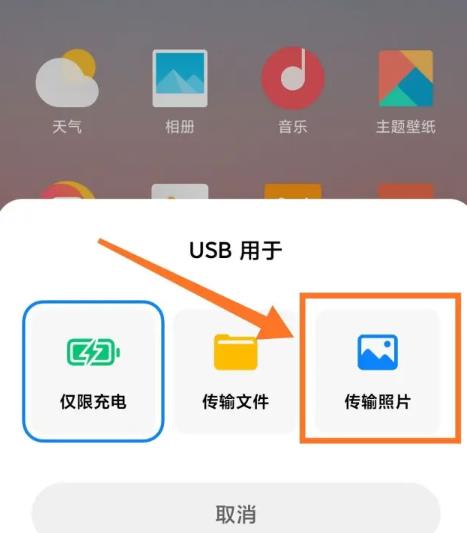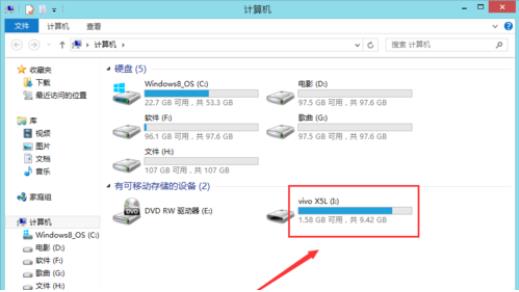如果你想将小米手机中的照片导入电脑,有以下几种方法,选择一种适合自己的就行。
小米手机如何把照片导入电脑
方法一:使用小米云服务
- 打开小米云服务官网(https://i.mi.com/?_locale=zh_CN),并使用小米账号登录。
- 登录成功后,选择云相册。
- 在云相册中,您可以浏览并选择要导入电脑的照片。
- 将选中的照片复制粘贴到电脑文件夹中即可。
方法二:使用数据线连接电脑
- 使用数据线将小米手机连接到电脑上。
- 在手机上会出现一个对话框,选择传输图片。
- 在电脑上会出现一个以您手机名称命名的文件夹。
- 进入文件夹后,您可以找到照片所在的文件夹,例如Camera(照相机)、Screenshots(手机界面截图)等[2]。
- 找到您想要导入电脑的照片后,可以直接复制粘贴到电脑文件夹中。
使用数据线导入照片
首先你需要一根小米手机的数据线,然后将数据线的一头插入手机上的充电口,另一头插入电脑的USB接口。
如果是第一次连接的话,可能需要在手机上按提示操作,以便允许电脑访问手机。
接着打开电脑资源管理器,你应该可以看到你的小米手机显示在"我的电脑"下。
进入手机的DCIM文件夹中,你可以找到相机拍摄的照片。
选中需要导入的照片,右键点击复制或剪切,然后在电脑上粘贴即可。

使用小米云同步导入照片
使用小米云,你可以直接把手机上的照片上传到云端,然后在电脑上使用浏览器登录小米云,再将照片下载到电脑上。
步骤如下:
1. 打开小米云应用,同意相关条款后登录或注册账号。
2. 打开相册,选择需要上传的照片,上传到小米云。
3. 在电脑上打开浏览器,登录小米云。
4. 找到云相册文件夹,在里面找到你需要下载的照片。
5. 右键点击下载照片即可。
使用第三方应用导入照片
除了上述方法,你还可以使用第三方应用如AirDroid、Xender等工具将照片从手机传到电脑上。这些应用可以通过Wi-Fi、蓝牙、甚至是扫描二维码的方式来实现文件传输和共享。
总结:
以上三种方法均可以将小米手机中的照片导入电脑中,选择一个适合自己的就行。如果你比较注重照片的同步性和备份,可以使用小米云;如果你想要用一根数据线搞定,也是完全可以的;如果你觉得第三方应用更方便或需要频繁传输文件,可以选择使用这些应用。